ET服装CAD打板推板排料详细教程
- 格式:pdf
- 大小:2.82 MB
- 文档页数:81
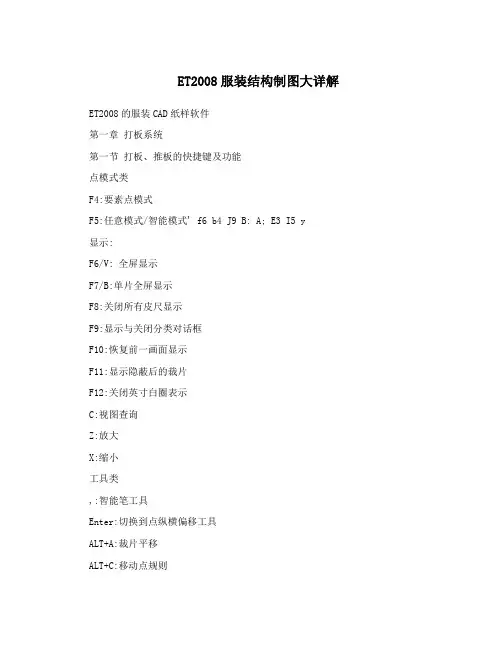
ET2008服装结构制图大详解ET2008的服装CAD纸样软件第一章打板系统第一节打板、推板的快捷键及功能点模式类F4:要素点模式F5:任意模式/智能模式' f6 b4 J9 B: A; E3 I5 y显示:F6/V: 全屏显示F7/B:单片全屏显示F8:关闭所有皮尺显示F9:显示与关闭分类对话框F10:恢复前一画面显示F11:显示隐蔽后的裁片F12:关闭英寸白圈表示C:视图查询Z:放大X:缩小工具类,:智能笔工具Enter:切换到点纵横偏移工具ALT+A:裁片平移ALT+C:移动点规则ALT+D:曲线群点修改编辑0 f9 g# i: A/ w* _3 JALT+S:刷新缝边ALT+V:切换打、推板状态3 K$ C/ }7 }/ {6 C6 \* A) ? ALT+X:基础号显示ALT+Z:放码后展开Back Space:曲线退点辅助线类ALT+1:添加/删除水平、垂直于“屏幕”的辅助线ALT+2:添加/删除水平、垂直于“要素”的辅助线测量工具类CTRL+1:皮尺测量CTRL+2:要素长度测量6 B$ ]0 {$ S" v$ b8 T$ ZCTRL+3:两点测量CTRL+4:要素拼合测量7 @: T6 @* p" {) e/ g9 M$ N CTRL+5:要素上的两点测量CTRL+6:角度测量2 Q: Q. K. |0 X( L# C其他类F2/Ctrl+S:保存& T" H: a" m' lF3: 打开CTRL+Z :撤消* o4 O% m# ^4 m3 _CTRL+X:恢复Page up:切换到点输入框/ y7 @5 f+ V: G9 ?: e6 FPage down:切换到数值输入框空格:所有输入框数值清零# [* p. ?: a$ i' Y6 O% c第二节桌面工具一、画面工具1、新建文件:用于新建一个空白的工做区,并将当前画面中的内容全部删除;如果当前画面上有图形,选此功能后会弹出如下提示对话框(如图2-1): 图2-1提示“本操作会导致当前数据被清除”,鼠标左键点击是“是”,即创建了一个空白工做区,点击“否”则取消该操作。
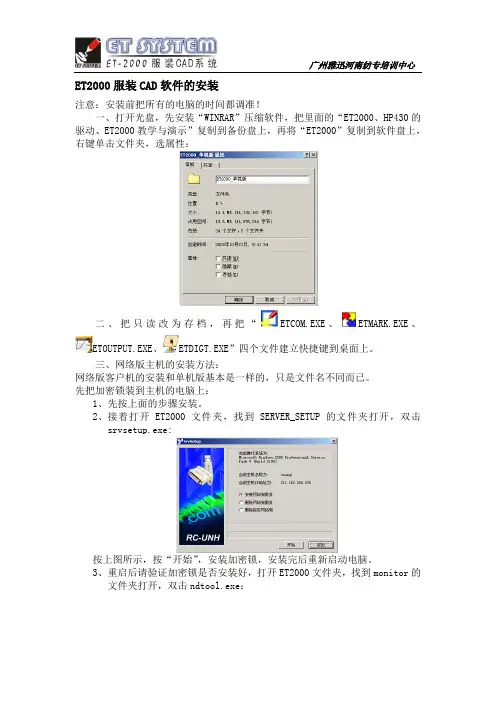
ET2000服装CAD软件的安装注意:安装前把所有的电脑的时间都调准!一、打开光盘,先安装“WINRAR”压缩软件,把里面的“ET2000、HP430的驱动、ET2000教学与演示”复制到备份盘上,再将“ET2000”复制到软件盘上,右键单击文件夹,选属性:二、把只读改为存档,再把“ETCOM.EXE、ETMARK.EXE、ETOUTPUT.EXE、ETDIGT.EXE”四个文件建立快捷键到桌面上。
三、网络版主机的安装方法:网络版客户机的安装和单机版基本是一样的,只是文件名不同而已。
先把加密锁装到主机的电脑上:1、先按上面的步骤安装。
2、接着打开ET2000文件夹,找到SERVER_SETUP的文件夹打开,双击srvsetup.exe:按上图所示,按“开始”,安装加密锁,安装完后重新启动电脑。
3、重启后请验证加密锁是否安装好,打开ET2000文件夹,找到monitor的文件夹打开,双击ndtool.exe:按上图所示,先按右面第三个图标,按下面的查询,看能否找到加密锁,不能找到就检查网络是否连通。
电脑知识一、开机与关机:1、先开外设,后开主机。
外设:指电脑的外部设备。
如显示器、打印机、绘图仪、数字化仪等。
2、先关主机,后关外设。
二、电脑主机端口识别:三、启动:如遇到操作系统不能正常运行,通常用以下两种方法重新启动计算机。
1、选开始→关机→重新启动计算机。
2、按键盘上的Ctrl+Alt+Delete →重新启动计算机。
四、部分专业术语说明:1、左键单击:表示鼠标指针指向一个想要选择的对象,然后快速按下并释放鼠标左键。
主要用于选择某个功能。
2、左键双击:表示鼠标指针指向一个想要选择的对象,然后快速按下并释放鼠标左键两次。
主要用于进入某个应用程序。
3、右键单击:表示鼠标指针指向一个想要选择的对象,然后快速按下并释放鼠标右键。
主要用于结束或取消某步操作或某个功能。
4、左键拖动:按住鼠标左键,移动鼠标。
通常用于应用软件中的放大等操作。
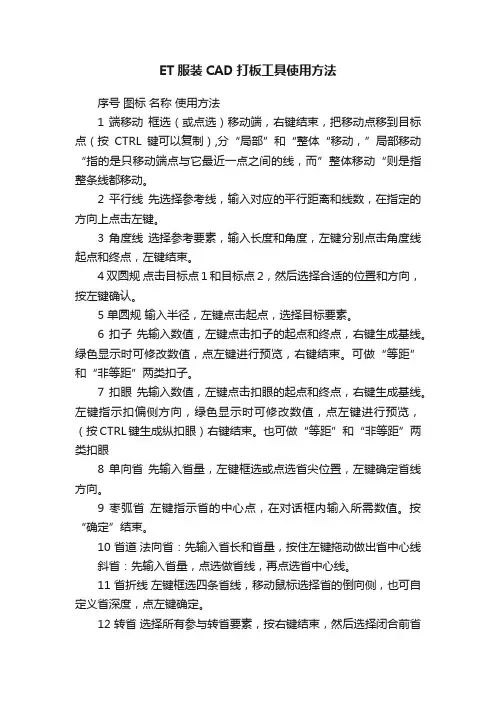
ET服装CAD打板工具使用方法序号图标名称使用方法1 端移动框选(或点选)移动端,右键结束,把移动点移到目标点(按CTRL键可以复制),分“局部”和“整体“移动,”局部移动“指的是只移动端点与它最近一点之间的线,而”整体移动“则是指整条线都移动。
2 平行线先选择参考线,输入对应的平行距离和线数,在指定的方向上点击左键。
3 角度线选择参考要素,输入长度和角度,左键分别点击角度线起点和终点,左键结束。
4 双圆规点击目标点1和目标点2,然后选择合适的位置和方向,按左键确认。
5 单圆规输入半径,左键点击起点,选择目标要素。
6 扣子先输入数值,左键点击扣子的起点和终点,右键生成基线。
绿色显示时可修改数值,点左键进行预览,右键结束。
可做“等距”和“非等距”两类扣子。
7 扣眼先输入数值,左键点击扣眼的起点和终点,右键生成基线。
左键指示扣偏侧方向,绿色显示时可修改数值,点左键进行预览,(按CTRL键生成纵扣眼)右键结束。
也可做“等距”和“非等距”两类扣眼8 单向省先输入省量,左键框选或点选省尖位置,左键确定省线方向。
9 枣弧省左键指示省的中心点,在对话框内输入所需数值。
按“确定”结束。
10 省道法向省:先输入省长和省量,按住左键拖动做出省中心线斜省:先输入省量,点选做省线,再点选省中心线。
11 省折线左键框选四条省线,移动鼠标选择省的倒向侧,也可自定义省深度,点左键确定。
12 转省选择所有参与转省要素,按右键结束,然后选择闭合前省线,再选择闭合后省线,最后选择新的省线,按右键结束。
(若做等分转省,则在“等分数”框里输入数值即可)13 接角圆顺首选确定被圆顺要素是否需要合并,依次选择被圆顺要素,按右键结束要素选择,依次点选缝合要素的起点端,按右键结束;调整圆顺曲线,按右键结束曲线调整。
14 点打断左键点选要打断的线,左键点选要打断的位置,可在点输入框中输入数值。
15 要素打断选择被打断要素,按右键结束(按SHIFT键可进行相互打断),左键点选打断要素即可。
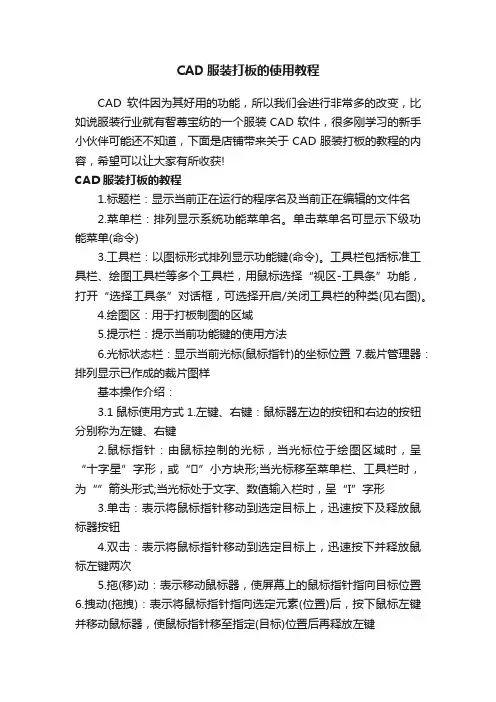
CAD服装打板的使用教程CAD软件因为其好用的功能,所以我们会进行非常多的改变,比如说服装行业就有智尊宝纺的一个服装CAD软件,很多刚学习的新手小伙伴可能还不知道,下面是店铺带来关于CAD服装打板的教程的内容,希望可以让大家有所收获!CAD服装打板的教程1.标题栏:显示当前正在运行的程序名及当前正在编辑的文件名2.菜单栏:排列显示系统功能菜单名。
单击菜单名可显示下级功能菜单(命令)3.工具栏:以图标形式排列显示功能键(命令)。
工具栏包括标准工具栏、绘图工具栏等多个工具栏,用鼠标选择“视区-工具条”功能,打开“选择工具条”对话框,可选择开启/关闭工具栏的种类(见右图)。
4.绘图区:用于打板制图的区域5.提示栏:提示当前功能键的使用方法6.光标状态栏:显示当前光标(鼠标指针)的坐标位置7.裁片管理器:排列显示已作成的裁片图样基本操作介绍:3.1 鼠标使用方式 1.左键、右键:鼠标器左边的按钮和右边的按钮分别称为左键、右键2.鼠标指针:由鼠标控制的光标,当光标位于绘图区域时,呈“十字星”字形,或“ ”小方块形;当光标移至菜单栏、工具栏时,为“”箭头形式;当光标处于文字、数值输入栏时,呈“I”字形3.单击:表示将鼠标指针移动到选定目标上,迅速按下及释放鼠标器按钮4.双击:表示将鼠标指针移动到选定目标上,迅速按下并释放鼠标左键两次5.拖(移)动:表示移动鼠标器,使屏幕上的鼠标指针指向目标位置6.拽动(拖拽):表示将鼠标指针指向选定元素(位置)后,按下鼠标左键并移动鼠标器,使鼠标指针移至指定(目标)位置后再释放左键3.2 键盘输入 1.在对话框或提示栏输入框内输入文字、坐标及各种参数(通过Enter确认)3.3 坐标输入方式1.坐标原点(0,0)位于屏幕的中心2.坐标单位:请在“视区-系统设置-单位”中设定3.坐标:y 0 x4.坐标输入法:z绝对坐标法:(x ,y),也就是屏幕坐标,以屏幕中心为原点,x表示x方向所在的位置,y表示y方向所在的位置(见上图)z相对坐标法:(@x ,y),相对上一个点的坐标, x表示相对上一个点x方向的位置,y表示相对上一个点y方向的位置(输如@的方法是:按下shift键的同时按下2)z长度角度法:(Lx ,y),以上一个点为原点的极坐标,x表示长度,y表示与水平线的夹角3.4 系统设置在使用系统以前,都要对作图所需要的基本要素进行设置,设置是永久性的,除非您再次设置,1.单位:系统自动计算不同单位之间的数据转换2.颜色:设置颜色3.线型:设置线条的型状4.线宽:设置线条的宽度5.点造型:设置点的形状和大小6.刀口设置:设置刀口的形状和大小7.自动保存设置:不管什么原因死机,系统都可以自动恢复8.选择数字化仪型号:选择数字化仪的型号9.显示器信息:主要用于1:1显示10.笔式绘图仪误差矫正:针对笔式绘图仪的误差,软件自动矫正3.5 号型规格表1.号型规格表是记录板型信息的表格2.在打版里建立的号型规格表可以遗传到推码和排料CAD智尊宝纺服装打板的技巧教程排料:同样先按ESC键,或右键出现工具栏再操作,一定先看清面料设置和样片设置在不在,不在的话,在查看--,查看面料信息,查看裁片信息。
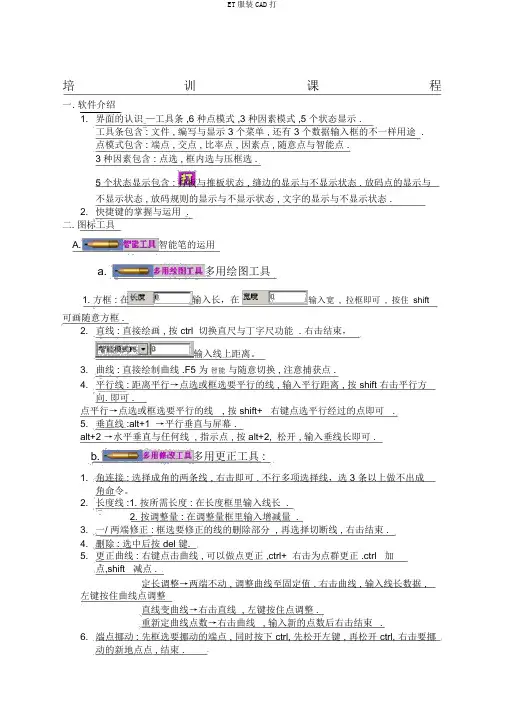
培训课程一.软件介绍1.界面的认识—工具条 ,6 种点模式 ,3 种因素模式 ,5 个状态显示 .工具条包含 : 文件 , 编写与显示 3 个菜单 , 还有 3 个数据输入框的不一样用途 .点模式包含 : 端点 , 交点 , 比率点 , 因素点 , 随意点与智能点 .3 种因素包含 : 点选 , 框内选与压框选 .5 个状态显示包含 : 打板与推板状态 , 缝边的显示与不显示状态 . 放码点的显示与不显示状态 , 放码规则的显示与不显示状态 , 文字的显示与不显示状态 .2.快捷键的掌握与运用 .二. 图标工具A.智能笔的运用a.多用绘图工具1. 方框 : 在输入长,在输入宽,拉框即可,按住shift可画随意方框 .2.直线 : 直接绘画 , 按 ctrl 切换直尺与丁字尺功能 . 右击结束,输入线上距离。
3.曲线 : 直接绘制曲线 .F5 为智能与随意切换 , 注意捕获点 .4.平行线 : 距离平行→点选或框选要平行的线 , 输入平行距离 , 按 shift 右击平行方向. 即可 .点平行→点选或框选要平行的线, 按 shift+右键点选平行经过的点即可.5.垂直线 :alt+1 →平行垂直与屏幕 .alt+2 →水平垂直与任何线 , 指示点 , 按 alt+2, 松开 , 输入垂线长即可 .b.多用更正工具 :1.角连接 : 选择成角的两条线 , 右击即可 . 不行多项选择线,选 3 条以上做不出成角命令。
2.长度线 :1. 按所需长度 : 在长度框里输入线长 .2.按调整量 : 在调整量框里输入增减量 .3.一/ 两端修正 : 框选要修正的线的删除部分 , 再选择切断线 , 右击结束 .4.删除 : 选中后按 del 键.5.更正曲线 : 右键点击曲线 , 可以做点更正 ,ctrl+ 右击为点群更正 .ctrl 加点,shift 减点 .定长调整→两端不动 , 调整曲线至固定值 . 右击曲线 , 输入线长数据 , 左键按住曲线点调整直线变曲线→右击直线 , 左键按住点调整 .重新定曲线点数→右击曲线, 输入新的点数后右击结束.6.端点挪动 : 先框选要挪动的端点 , 同时按下 ctrl, 先松开左键 , 再松开 ctrl, 右击要挪动的新地点点 , 结束 .7.曲线拼合 : 选中要拼合的线 , 按’ +’键即可 .8.因素打断 : 左键框选要打断的线 ( 红色 ), 再点击参照线 ( 绿色 ), 按 ctrl 击右键 .9.省折线 : 框选要闭合的省的两个角 , 在倒向侧右击 , 当成斜省的时候 , 鼠标确立省折的方向 .10.开省 : 先输入省长和省宽 , 点击开省点拖至开省方向 .11.转省 : 框选要转省的部分 ( 不过省 ), 而后选省的两条合并省线与新开省线 , 选择省线时, 先点的省线为开省方向, 即开始点,( 凑近新开省线的一边), 后选的为结束点 , 序次不可以颠倒 . 点选新开省线时要凑近开省端 .→衣片上增添文字 , 或点击已有文字进行更正. □参加推板操作 . □锁定边推板 . 能看放码 , 自动到所有衣片 .C.双圆规→随意的两个点 , 而后向外拖动 , 调到满意尺寸左击 .→可以在已有的两个端点上做→可以输入数据 , 如一片袖→西装领驳头的制做 .D.点打断→选择线 , 点击打断点 . 也可以输入数据进行打断.E.形状对接及复制→左击框选要对接的单片, 单击右键 , 确立 , 而后左键采用要对合的第一点和第二点 , 再点击另一衣片对应的第一点 ,( 此时按住 ctrl 就会复制 ), 再点第二点 , 做完后拼接在一起后要做因素检测 , 由于多了一条线 , 重合了 . →长短不一的对接→曲线的话找参照对接一点, 与二点时 , 采用一部分曲线即可 .F. 纸型剪开及复制→框选衣片要切割部分右击 , 点选切割线 ( 可以多项选择 ), 右击, 点选挪动侧拖动至适合地点 , 按住 ctrl 可以复制 .G.设置对称边→选择对称边右击结束 , 再次选择可以删除对称属性H. 接角圆顺→第一确认被圆顺因素能否需要合并 , 一次选择被圆顺因素 , 右击, 点选缝合因素的初步端右击结束 .I.缩水操作→输入横纵向缩水数据 , 选摘要缩水的衣片 , 右击结束 , 按住shift 可以进行单方向缩水 . 想撤消缩水则在输入框内输入 0 即可恢复到缩水以前的样板。
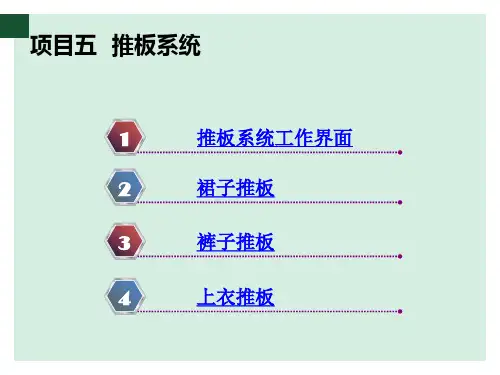
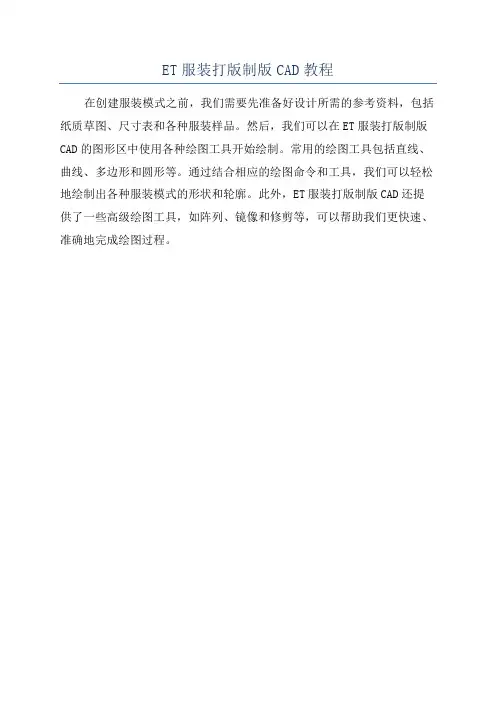
ET服装打版制版CAD教程
在创建服装模式之前,我们需要先准备好设计所需的参考资料,包括纸质草图、尺寸表和各种服装样品。
然后,我们可以在ET服装打版制版CAD的图形区中使用各种绘图工具开始绘制。
常用的绘图工具包括直线、曲线、多边形和圆形等。
通过结合相应的绘图命令和工具,我们可以轻松地绘制出各种服装模式的形状和轮廓。
此外,ET服装打版制版CAD还提供了一些高级绘图工具,如阵列、镜像和修剪等,可以帮助我们更快速、准确地完成绘图过程。
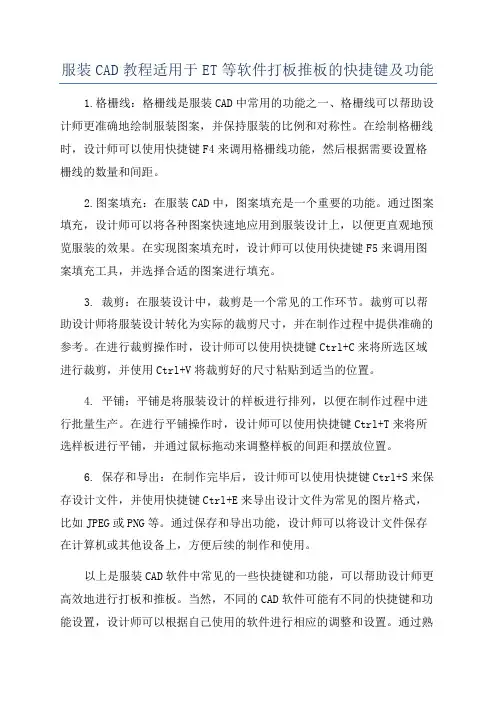
服装CAD教程适用于ET等软件打板推板的快捷键及功能1.格栅线:格栅线是服装CAD中常用的功能之一、格栅线可以帮助设计师更准确地绘制服装图案,并保持服装的比例和对称性。
在绘制格栅线时,设计师可以使用快捷键F4来调用格栅线功能,然后根据需要设置格栅线的数量和间距。
2.图案填充:在服装CAD中,图案填充是一个重要的功能。
通过图案填充,设计师可以将各种图案快速地应用到服装设计上,以便更直观地预览服装的效果。
在实现图案填充时,设计师可以使用快捷键F5来调用图案填充工具,并选择合适的图案进行填充。
3. 裁剪:在服装设计中,裁剪是一个常见的工作环节。
裁剪可以帮助设计师将服装设计转化为实际的裁剪尺寸,并在制作过程中提供准确的参考。
在进行裁剪操作时,设计师可以使用快捷键Ctrl+C来将所选区域进行裁剪,并使用Ctrl+V将裁剪好的尺寸粘贴到适当的位置。
4. 平铺:平铺是将服装设计的样板进行排列,以便在制作过程中进行批量生产。
在进行平铺操作时,设计师可以使用快捷键Ctrl+T来将所选样板进行平铺,并通过鼠标拖动来调整样板的间距和摆放位置。
6. 保存和导出:在制作完毕后,设计师可以使用快捷键Ctrl+S来保存设计文件,并使用快捷键Ctrl+E来导出设计文件为常见的图片格式,比如JPEG或PNG等。
通过保存和导出功能,设计师可以将设计文件保存在计算机或其他设备上,方便后续的制作和使用。
以上是服装CAD软件中常见的一些快捷键和功能,可以帮助设计师更高效地进行打板和推板。
当然,不同的CAD软件可能有不同的快捷键和功能设置,设计师可以根据自己使用的软件进行相应的调整和设置。
通过熟练掌握这些快捷键和功能,设计师可以提高工作效率,实现更精确的设计效果。
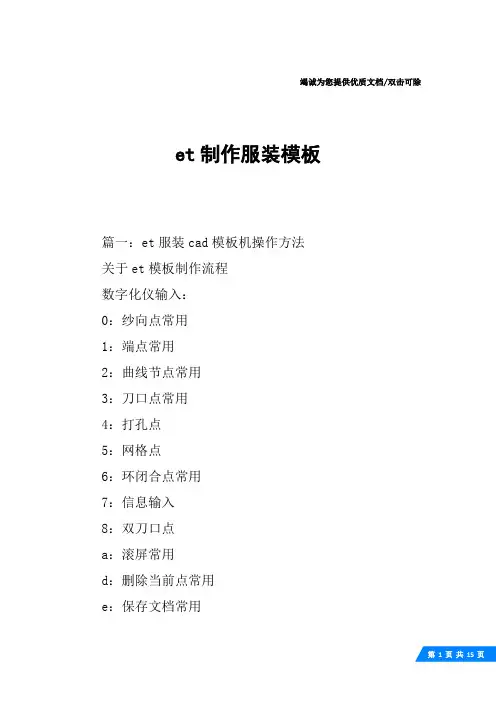
竭诚为您提供优质文档/双击可除et制作服装模板篇一:et服装cad模板机操作方法关于et模板制作流程数字化仪输入:0:纱向点常用1:端点常用2:曲线节点常用3:刀口点常用4:打孔点5:网格点6:环闭合点常用7:信息输入8:双刀口点a:滚屏常用d:删除当前点常用e:保存文档常用操作要领:先打开数字化仪,然后打开数字化仪软件,点击倒数第3个工具(开始输入),开始输入,必须先确定纱向点(一般带有方向箭头就是纱向点,确定纱向点只需确定两点即可,没有纱向点的找一条比较直的线即可)然后按照上述工具操作进行,不能确定是直线,可作为曲线处理,操作过程中切忌,点不要太多。
安恒国际技术部监制et打板操作:读完版→修边→刷新→缝边宽度→打板→缝边与角处理→缝边改净边→圈住所要切割边→要素属性设置→全切线→点击最高点→回车键→输入距离做框→圆角处理→框选模板开口边→处理相应角→选取文字→输入文字信息→确认→刷新→缝边宽度→缝边宽度1设置为0→刷新et排版操作:文件→新建→查找板材→增加款式→ok→套数0.5→ok →幅宽88→ok→排料参数设定→本床的裁片间隔→全选经纱预留量、纬纱预留量→设置(一般用10,我用7)→ok排版→绘图仪→出图(选取净边内片内文字工艺线切割裁片模板切割)→oket出版操作:新建板材→点击需要切割板→靠左下角自动排放→选择→作图时全切线→开槽→选取外框→点击框铣外框→点击下刀点→选取下刀位子→输出开槽:沿线中间开镂空:沿线向内开铣外框:沿线向外开注:只供参考,不足之处,敬请提出宝贵意见。
安恒国际技术部监制篇二:et服装cad教程et20xx服装cad教程河南工程学院张俊英、朱宏达编著第一章打板系统第一节打板、推板的快捷键及功能第二节桌面工具一、画面工具1、新建文件:用于新建一个空白的工做区,并将当前画面中的内容全部删除;如果当前画面上有图形,选此功能后会弹出如下提示对话框(如图2-1):图2-1提示“本操作会导致当前数据被清除”,鼠标左键点击是“是”,即创建了一个空白工做区,点击“否”则取消该操作。

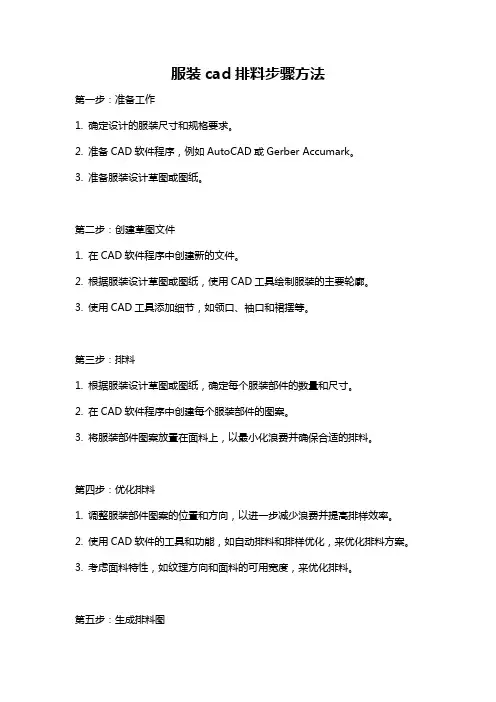
服装cad排料步骤方法
第一步:准备工作
1. 确定设计的服装尺寸和规格要求。
2. 准备CAD软件程序,例如AutoCAD或Gerber Accumark。
3. 准备服装设计草图或图纸。
第二步:创建草图文件
1. 在CAD软件程序中创建新的文件。
2. 根据服装设计草图或图纸,使用CAD工具绘制服装的主要轮廓。
3. 使用CAD工具添加细节,如领口、袖口和裙摆等。
第三步:排料
1. 根据服装设计草图或图纸,确定每个服装部件的数量和尺寸。
2. 在CAD软件程序中创建每个服装部件的图案。
3. 将服装部件图案放置在面料上,以最小化浪费并确保合适的排料。
第四步:优化排料
1. 调整服装部件图案的位置和方向,以进一步减少浪费并提高排样效率。
2. 使用CAD软件的工具和功能,如自动排料和排样优化,来优化排料方案。
3. 考虑面料特性,如纹理方向和面料的可用宽度,来优化排料。
第五步:生成排料图
1. 根据最终的排料方案,使用CAD软件生成排料图。
2. 在排料图上标注每个服装部件的名称、数量和尺寸。
3. 导出或打印排料图,以供生产和裁剪使用。
第六步:验证和修改
1. 检查排料图以确保每个服装部件的位置和尺寸正确。
2. 如有需要,根据实际面料尺寸和裁剪要求进行修改。
3. 调整并更新排料图,以反映任何更改和修改。
以上步骤是一般的服装CAD排料方法,具体步骤和方法可能因软件和实际需求而有所不同。
在实施时,建议参考CAD软件的操作手册或咨询专业人士的指导。
关于ET模板制作流程
数字化仪输入:
0:纱向点常用
1:端点常用
2:曲线节点常用
3:刀口点常用
4:打孔点
5:网格点
6:环闭合点常用
7:信息输入
8:双刀口点
A:滚屏常用
D:删除当前点常用
E:保存文档常用
操作要领:
先打开数字化仪,然后打开数字化仪软件,点击倒数第3个工具(开始输入),开始输入,必须先确定纱向点(一般带有方向箭头就是纱向点,确定纱向点只需确定两点即可,没有纱向点的找一条比较直的线即可)然后按照上述工具操作进行,不能确定是直线,可作为曲线处理,操作过程中切忌,点不要太多。
安恒国际技术部监制
ET打板操作:
读完版→修边→刷新→缝边宽度→打板→缝边与角处理→缝边改净边→圈住所要切割边→要素属性设置→全切线→点击最高点→回车键→输入距离做框→圆角处理→框选模板开口边→处理相应角→选取文字→输入文字信息→确认→刷新→缝边宽度→缝边宽度1设置为0→刷新
ET排版操作:
文件→新建→查找板材→增加款式→ok→套数0.5→ok→幅宽88→ok →排料参数设定→本床的裁片间隔→全选经纱预留量、纬纱预留量→设置(一般用10,我用7)→ok排版→绘图仪→出图(选取净边内片内文字工艺线切割裁片模板切割)→ok
ET出版操作:
新建板材→点击需要切割板→靠左下角自动排放→选择→作图时全切线→开槽→选取外框→点击框铣外框→点击下刀点→选取下刀位子→输出
开槽:沿线中间开
镂空:沿线向内开
铣外框:沿线向外开
注:只供参考,不足之处,敬请提出宝贵意见。
安恒国际技术部监制。
et打版软件教程ET打版软件教程ET打版软件是一款专业的服装打版工具,可以帮助服装设计师快速进行服装设计、样衣制作和打版工作。
下面是一个简单的教程,帮助初学者快速了解并使用ET打版软件。
1. 安装ET打版软件:下载ET打版软件的安装包,根据安装向导进行安装。
安装完成后,打开软件,会看到一个空白的设计界面。
2. 导入设计图纸:点击软件界面上的“导入图像”按钮,选择需要导入的设计图纸文件,点击“打开”按钮。
待图像导入完成后,设计图纸会在软件界面上显示出来。
3. 设置尺寸比例:根据设计要求和实际尺寸,在ET打版软件中设置图纸的尺寸比例。
点击软件界面上的“设置尺寸比例”按钮,弹出设置界面,根据实际情况填写图纸的尺寸比例,点击“确认”按钮保存设置。
4. 创建基础样衣:点击软件界面上的“创建基础样衣”按钮,选择适合的样衣类型,例如上衣、裙子等,然后根据设计要求在图纸上绘制基础样衣的轮廓。
绘制完成后,点击“确认”按钮,保存样衣。
5. 进行打版操作:根据设计要求,在基础样衣上进行打版操作。
点击软件界面上的“打版操作”按钮,选择需要的打版工具,例如平移、缩放、旋转等,然后按照设计要求对图纸上的样衣进行相应的打版操作。
6. 完成样衣设计:通过多次打版操作,逐渐完成设计要求。
在整个过程中,可以使用软件提供的多种辅助工具,例如增加缝线、添加扣眼等,增加样衣的细节和实用性。
7. 导出样衣文件:完成样衣设计后,点击软件界面上的“导出文件”按钮,选择导出的文件格式和保存路径,点击“导出”按钮即可将设计完成的样衣文件保存到指定位置。
以上就是使用ET打版软件的简单教程,希望对初学者有所帮助。
在实际使用中,可以根据个人需求和设计要求,更深入地学习和使用ET打版软件,提高服装设计的效率和质量。
ET服装CAD打版培训课程⼀.⼆.软件介绍1.2.界⾯的认识—⼯具条,6种点模式,3种要素模式,5个状态显⽰.⼯具条包括:⽂件,编辑与显⽰3个菜单,还有3个数据输⼊框的不同⽤处.点模式包括:端点,交点,⽐例点,要素点,任意点与智能点.3种要素包括:点选,框内选与压框选.A.智能笔的运⽤袈多⽤绘图⼯具在输⼊长,3.直线:直接绘画,按ctrl切换直尺与丁字尺功能.右击结束,输⼊线上距离。
4.5.曲线:直接绘制曲线.F5为智能与任意切换,注意捕捉点.6.7.平⾏线:距离平⾏→点选或框选要平⾏的线,输⼊平⾏距离,按shift右击平⾏⽅向.即可.点平⾏→点选或框选要平⾏的线,按shift+右键点选平⾏通过的点即可.8.9.垂直线:alt+1→平⾏垂直与屏幕.alt+2→⽔平垂直与任何线,指⽰点,按alt+2,松开,输⼊垂线长即可.b.多⽤修改⼯具:1.2.⾓连接:选择成⾓的两条线,右击即可.不可多选线,选3条以上做不出成⾓命令。
3.4.长度线:1.按所需长度:在长度框⾥输⼊线长.2.按调整量:在调整量框⾥输⼊增减量.5.6.⼀/两端修正:框选要修正的线的删除部分,再选择切断线,右击结束.7.8.删除:选中后按del键.9.10.修改曲线:右键点击曲线,可以做点修改,ctrl+右击为点群修改.ctrl加点,shift减点.22.转省:框选要转省的部分(只是省),然后选省的两条合并省线与新开省线,选择省线时,先点的省线为开省⽅向,即开始点,(靠近新开省线的⼀边),后选的为结束点,顺序不能颠倒.点选新开省线时要靠近开省端.B.ABC→⾐⽚上添加⽂字,或点击已有⽂字进⾏修改.□参与推板操作.□锁定边推板.能看放码,⾃动到所有⾐⽚.C.双圆规→随意的两个点,然后向外拖动,调到满意尺⼨左击.→可以在已有的两个端点上做→可以输⼊数据,如⼀⽚袖→西装领驳头的制做.D.点打断→选择线,点击打断点.也可以输⼊数据进⾏打断.E.形状对接及复制→左击框选要对接的单⽚,单击右键,确定,然后左键选取要对合的第⼀点和第⼆点,再点击另⼀⾐⽚对应的第⼀点,(此时按住ctrl就会复制),再点第⼆点,做完后拼接在⼀起后要做要素检测,因为多了⼀条线,重合了.→长短不⼀的对接→曲线的话找参照对接⼀点,与⼆点时,选取⼀部分曲线即可.F.纸型剪开及复制→框选⾐⽚要切割部分右击,点选切割线(可以多选),右击,点选移动G.设置对称边H.接⾓圆顺I.缩⽔操作J.裁⽚拉伸K.⽪尺测量→选择被测量要素并指⽰起始端,右击,按F8取消显⽰.L.两点测量→测量两点间的直线长,⽔平与垂直距离.M.要素长度测量→测量⼀条要素的长度或⼏条要素的长度和.N.要素两点测量→指⽰要素上两点位置,测量出两点间的要素长度.O.拼合检查→多⽤于测量⾐⽚间需要缝合的部位.框选要素1(ctrl+右键求和检查),框选要素2,右击确认.P.要素检测→检测多余要素.五.六.菜单1.2.⽂件:系统属性设置→⼑⼝,系统参数,单位,界⾯设置.打开dxf⽂件→读⼊dxf⽂件.3.4.编辑:撤销,删除,平移,旋转,拷贝⽂档转移→指规格表或放码表⼀样或相似时,进⾏复制.5.→连续线:多线连接.专业⼯具→等分线:输⼊等分数,指⽰起点与终点,最后右击.靠近直线分直线,靠近曲线分曲线,等分后出现的虚线⽤”删除所有辅助线”删除.→半径圆:指⽰圆⼼,输⼊半径或任意拉伸,圆加不上缝份要⽤点打断,成为不是单⼀线的圆形.→切线:指定切线起点,与曲线或圆,shift可以得到圆的垂线.→直⾓连接:点成⾓的起点与终点,拖动左键,单击确定.→两点相似:选参照要素,要靠近起点,指定相似第⼀点与第⼆点,按住shift 可以同时删除原参照要素.→局部调整:在线上点击不变动的位置点,右击,同时指⽰移动端,输⼊移动量确定.如底摆起翘,过⾯等.→圆⾓处理:1.先输⼊数值,左键框选⾓,拖动,左击确认.2.选⾓后直接拖动⾄合适位置.→⾃动⽣成衬:1.输⼊侧偏离,就是让衬⽐⼀⽚⼩点,折边距是衬的长度⽐⾐⽚稍⼤点.2.针对下摆做衬,下摆是分开线的,要把线合并起来做衬.→指定分割:详见省.→两枚袖:先做⼀⽚袖,然后将⼀⽚袖的袖⼭总弧线打断成前后袖⼭弧线,左击前袖⼭线,再左击后袖⼭线,出现调节框.→⾓平分线:选成⾓的两条线,输⼊长度,左击⽅向确认.框选3条线,右击,输⼊数据,左击要做贴边线的贴边侧.3.在数据框后边有о固定о移动,固定是复制贴边,移动是可以将⾐服拉长或缩短.→波浪线:表吃势,左击吃势第⼀点,第⼆点,再左击表⽰位置,此位置与波浪⼤⼩有关.→两点镜像:选要素,右击,选镜像线,+ctrl是复制.→要素相似:选参照要素,指⽰起点,选变换要素,指⽰起点,右击结束.缝边与⾓处理→修改裁⽚属性:修改样⽚信息,左击样⽚即可.→将缝边改为净边:选择样⽚,输⼊新缝边宽度,原来的⽑板变净板,并⽣成新的⽑板.→缝净边互换处理:针对读图时,读⼊的⽑板找净样⽤,如:读⼊⽑板,把缝份缩回得到净板,但是这时的⾐⽚⾥边的线是⽑板,⽤该⼯具互换,左框右结束.→专⽤缝边⾓处理:共9个.其功能项都是左框右击结束.1.前三个是针对开袖或裤⼦.2.第四个针对袖⼦的双翻转.3.第五个针对⾃动做的反转⾓不好的话调节,数值⽤4.第六个单边直⾓,针对⼤袖,袋⼝等.5.第七个折叠后,边⾓处对和在⼀起.6.第⼋个偷⾓→附件调出:部件,⼯艺图,款式图等等.七.⼋.省道2.⾃动加缝边⾃动缝边→是给某⼀个样⽚加,⽽且是不固定缝边量的,也可以输⼊负值,针对⽑板找净板⽤.3.裁⽚属性定义:根据丝缕线⽅向左击定取出丝缕线第⼀点与第⼆点,出现属性对话框,定义名称和属性.4.修改缝边宽度:输⼊需要的缝边宽度,点击净样线右击结束,宽1与宽2同时⽤可放不等量缝.份.5.缝边⾓处理:1.延长⾓→点选单⼀要素,2.反转⾓→框选单⼀要素(按ctrl直线反转),框选下摆击右键做下摆反转⾓.3.折叠⾓→框选成⾓的两条同⽚净样线即可.4.直⾓→点选两条缝合线,⾃动变⾓.如:前⽚⼑背分割线与前侧⽚分割线要缝合的⾓5.延长反转⾓→(没⾥⼦布时)框选两条要缝合的线,操作同4.6.切⾓→先输⼊切量1与切量2,然后按shift框选切1线与切2线,与折叠⾓3⼀样,区别⼀个输⼊数据,⼀个不输,共同点都在⼀个⾐⽚上,且都是已经成⾓的两条线.6.删除缝边:点击⼯具,框布纹线,将⾐⽚变为图形.六,放码.1.2.尺⼨表→实际尺⼨:础号⼤⼀号的栏⾥输⼊裆差,为档差。
服装CAD教程第一章打板系统第一节打板、推板的快捷键及功能CTRL+1:皮尺测量CTRL+2:要素长度测量CTRL+3:两点测量CTRL+4:要素拼合测量CTRL+6:角度测量CTRL+5:要素上的两点测量其他类F2/Ctrl+S:保存F3:打开CTRL+Z :撤消CTRL+X:恢复Page up:切换到点输入框Page down:切换到数值输入框空格:所有输入框数值清零第二节桌面工具一、画面工具1、新建文件:用于新建一个空白的工做区,并将当前画面中的内容全部删除;如果当前画面上有图形,选此功能后会弹出如下提示对话框如图2-1:图2-1提示“本操作会导致当前数据被清除”,鼠标左键点击是“是”,即创建了一个空白工做区,点击“否”则取消该操作.2、打开文件F2/Ctrl+S:用于打开一个已有的文件,选此功能后,弹出如下对话框如图2-2:图2-2选择文件名后“打开”键,文件被打开.文件打开对话框中提供“文件查询”功能,用户可输入“设计者”、“样板号”、“季节”、及“制板时间”后,按“文件查询”,查询结果将显示在“文件查询结果”处.要注意的是,“删除查询文件”是指永久删除“文件查询结果”下显示的所有文件,要慎重使用该功能.3、保存文件F3:可将绘制的纸样文件保存起来,以便后期存档、修改.点击功能后, 初始文件的保存,会自动转为文件另存功能,并出现如下对话框如图2-3:图2-3在文件名处,填写文件名必须把文件后缀的.prj删除后按“保存”.在“设计者”、“样板号”、“备注”及“季节”处,填写相应的内容,以备文件查询时使用.“文件密码”功能可以对文件进行加密保存,当打开文件时,必须输入对应的密码,解除密码是,应选择“另存为”.“制板时间”与“基础号型”由系统自动填写.放过码的文件,“号型”处会显示已推放的号型数.注:如文件已有文件名,再次按“文件保存”功能,则当前内容将取代已有保存的文件;“样板号”一般必须填写,在裁片的纱向上会出现“样板号”的内容,否则系统会自动呈现“noname”的字样.4、撤消操作CTRL+Z:在发生错误或误操作时使用.回到上一步操作,可连续使用.打板、推板系统可由用户自定义撤消步数,在“文件”菜单中“系统属性设置”的子菜单“操作设置”,可以设置“撤销恢复步数”的数值如图2-4;系统的备份文件位置为ET2007软件根目录下的“temp_dir”文件夹.图2-45、恢复操作CTRL+X:在进行撤消操作后回到下一步操作,单击即可完成.打板、推板系统可由用户自定义恢复步数.6、视图放大Z:可放大当前的图形,点击功能后,通过鼠标左键框选区域,放大画面.鼠标左键拖动两点拖1、拖2,按<Shift+左键>点击一下,则按点击位置放大,右键结束可回到之前正在使用的工具如图2-5.图2-57、视图缩小X:整个画面以屏幕中心为基准,缩小左键每选择一次此功能,画面就缩小一次.可连续操作.注:此功能只是画面的变化,实际图形的尺寸并没有改变.8、充满视图V:可将当前工做区内的所有图形显示在当前画面中,单击即可实现.9、视图查询C:按住鼠标左键,将图形拖到你想要的观察位置.10、前画面F10:用于在“现在”或“刚才”的两个画面之间进行切换,鼠标单击即可完成操作.11、删除:将选中的要素删除.鼠标左键“框选”选择要删除的要素包括图形、文字、刀口、打孔等任何要素,鼠标右键结束操作如图2-6.图2-612、平移:按指示的位置,平移或复制选中的要素.鼠标左键“框选”要移动的要素,按右键确定;左键拖住,移动要素至所需位置,松开即可如图2-7.在松开鼠标前,加按<ctrl>键,则为平移复制.在“单步长”输入框中输入数值,按小键盘上的方向键“2、4、6、8”2=下移、4=左移、6=右移、8=上移,则按指定单步长平移要素.在按右键确定之前,如果在“横偏移”或“纵偏移”输入框中输入数值,则可以按指定数值进行横向纵向平移或复制.图2-713、水平垂直补正:将所选图形,按指定要素做水平或垂直补正.鼠标左键“框选”参与补正的要素,右键确定;左键“点选”补正参考要素的旋转中心侧,系统自动做垂直补正如图2-8;如果按<shift>+补正的参考要素,系统自动做水平补正.图2-814、水平垂直镜像:对选中的要素做上下或左右的镜像.鼠标左键“框选”要做镜像的要素,右键确定;单击左键指示镜像轴的方向,如图2-9所示:点1、点2为垂直镜像;点3、点4为水平镜像;45°角镜像为点5、点6.在指示最后一点之前按<ctrl>键,为复制镜像.图2-915、要素镜像:将所选要素按指定要素做镜像.鼠标左键“框选”要做镜像的要素,右键确定;左键指示镜像要素点1,指示最后一点前按<ctrl>键,为要素镜像复制如图2-10.图2-10二、点模式与要素模式:1、点模式:系统中共提供了6种点模式:1端点:选择要素中心偏向侧的位置,就会选到端点.此点可输入数值,如输入正值5,则会在线上找到5cm位置,如输入负值,则在线外找到相应数值的位置.2交点:直接选择两线交叉位置,就会选到相应的交点.如输入数值2,则会找到距交点2cm位置.交点模式不可输入负值.3比例点:通过输入比例,并指示中心偏向侧,找到相应点的位置.比例必须通过小数的方式来输入,如1/3需输入、1/4需输入.4要素点F4:要素上的任意位置.5任意点F5:屏幕上的任意位置.6智能点F5:系统自动判断以上的5种点模式,多数情况下,只需使用此种点模式.①替代端点、交点功能:鼠标在画面上移动,端点与交点会自动变红.如果在“智能框”中输入大于等于1的数值,则端点交点与系统自动找到的相应的数值点,都会变红.如果输入0~1之间的数值,如输入“”系统会自动找到2个位置,一个是距端点的位置,此点为红色;第二个是在要素上1/2的位置,此点为黄色.如果输入“,1”系统会自动找到二分之一偏离1cm的两个位置.②替代比例点功能:如果在“智能框”中输入“1/3”系统会自动在要素上找到两个三分之一点,端点与两个三分之一点为黄色.③替代要素点和任意点功能:要素上的任意点与屏幕上的任意点,只需直接指示.2、要素模式:系统中提供了3种要素模式:1点选:鼠标左键通过点击的方式,一条一条地选择.选错的要素,再次选择时将被取消.2框内选:鼠标左键按下,拖住移动,形成矩形框后松开,整体都在矩形框内的那些要素将被选中.选错的要素,可以以“点选”的方式,一条一条地取消.一般只有在选择有重叠边线的小线段、小部件等特殊情况下才使用这种模式;如图2-11b可以实现提取小袖的操作.3压框选:鼠标左键按下,拖住移动,形成矩形框后松开,矩形框内的要素与被矩形框碰到的所有要素均被选中.选错的要素,可以以“点选”的方式,一条一条地取消.多数情况下,只使用此种框选模式,如图2-11c由于大袖的部分边线也被选中,所以不能进行提取小袖的操作.a b c图2-11三、状态显示:1、打板状态与推板状态:单击此图标一次,进入推板状态,图标变成,再次选择,返回打板状态图标变成.2、缝边的显示状态:单击此图标一次,显示缝边,再次选择,关掉缝边.3、放码点的显示状态:单击此图标一次,显示放码点,再次选择,关掉放码点.4、放码线的显示状态:单击此图标一次,显示放码线,再次选择,关掉放码线.5、放码规则的显示状态:单击此图标一次,显示放码规则,再次选择,关掉放码规则.6、文字的显示状态:单击此图标一次,显示文字,再次选择,关掉文字.第三节ET智能笔功能鼠标左键单击图标,或者用快捷方式键盘的<~>键在任意状态下进入ET智能笔做图状态.ET2007系统中的一支“智能笔”功能,可以代替同类软件28到39个功能的频繁切换.这意味着,使用其他软件和和使用ET2007软件,设计同一种版型时,ET2007软件在时间上快15%到45%,而且轻松方便.效率的提高,可以缩短生产周期;也可以把节约出来的时间用在对版型与效果图间的结构分析与推敲上让样衣的成功率更高.特别要注意的是由于智能笔的功能强大,所以系统在智能笔上设置了三种功能状态——智能工具、多功能绘图工具和多功能修改工具,可以用鼠标右键进行相互切换,选择需要的智能笔功能状态.第一类:做图类1、任意直线:单击鼠标左键一下,拉出一条直线,再单击左键,单击鼠标右键结束.在长度输入框中输入数值“如10”,则按指定长度做任意直线如图2-11.图2-112 、矩形:在输入框中输入“长度”和“宽度”数据,单击鼠标左键一下,移动鼠标拉出一个矩形,指示矩形的长度与宽度的方向本软件的长度与宽度没有严格的规定,两者方向的相对的再单击左键确定,形成一个矩形框;如果不输入任何数据,则会画出任意尺寸的矩形如图2-12.注:在工做区有图形的情况下,需要按住<shift>键不放,左键单击一下,移动鼠标拉出矩形,再单击左键确定.图2-123 、丁字尺:鼠标左键单击一下,拉出一条任意直线,按一下<ctrl>键并松开,就可以切换到丁字尺状态指直线的方向被控制在水平线、垂直线和45°线三个方向,再单击左键即可.如果在“长度”输入框中输入数值,则按指定长度做水平线、垂直线、45°线如图2-13.注:<ctrl>键为切换键,可以在“任意直线”和“丁字尺”两个功能之间切换.如图2-134、画曲线:鼠标左键单击、移动、再单击……曲线点数大于等于3,单击右键结束,即可做出一条任意曲线.在用智能笔功能绘制曲线时,按<Back Space>键可以退掉前一个曲线点如图2-14.图2-145、做省道:该功能可以在裁片做省部位线上直接做省.“长度”输入框中输入“省长”数据,在“宽度”输入框中输入“省量”数据.左键在要做省的要素线上单击点1,鼠标往做省方向移动如下图虚线,再单击左键点2形成省道.注:智能笔只能做垂直于线的省道如图2-15.图2-156、做省折线:该功能可以为已做好的省道加中心折线.左键框选要做省折线的四条要素,鼠标指示省折线的倒向侧按右键结束操作如图2-16.图2-16第二类:修改曲线类1、测量线长度:鼠标右键“点选”要测量的直线或曲线,系统就会弹出该线的长度数值如图2-17.注:打板所使用的数量单位在“系统属性设置”中可以选择是“厘米cm”或是“英寸inch”.图2-172、调整曲线:鼠标右键“点击”要调整的曲线,再用左键选择曲线上要修改的曲线点,拖到目标位置松开左键,调整结束后单击右键结束操作如图2-17b.3、群点修正:先按住<Ctrl>键不放,右键“点选”要调整的曲线,左键点住某个点拖动,实现所有曲线点列一起调整,调整结束后按右键结束操作如图2-17a.a原图b群点修正c调整曲线图2-17注:“调整曲线”与“群点修正”的区别:前者在调整时调整点相邻的两个曲线点的位置始终固定不变,而后者在调整时,曲线上的所有曲线点列会一起移动.4、点追加:在”调整曲线”时,按住<Ctrl>键,在需要加点的位置单击左键,可以增加曲线上的点.5、点删除:在“调整曲线”时,按住<Shift>键,在需要减点的位置单击左键,可以删除曲线上的点.6、定长曲线修正:该功能可用于调整袖山弧线的吃量.右键“点选”要修改的曲线,曲线显红色,在“长度”输入框中该线调整后的最终长度数值,左键拖动线上任一点,该线就会在两端点固定的情况下自动调成所需长度的曲线,按右键结束在按右键之前,该线可无限次的调节,而长度始终保持不变如图2-18.图2-187、直线变曲线:鼠标右键“点选”要修改的直线,再用左键点击直线上的“黄色”中心点,拖动该点进行修改,修改结束后按右键结束操作.8、定义曲线点数:该功能可以避免在要素的曲线点数过多时,逐个删除曲线点的麻烦.用鼠标右键“点选”曲线,在“点数”输入框中输入指定的点数指定的曲线点数包含两个端点,再按右键确定即可.第三类:修改类1、线长调整:鼠标左键“框选”要素的调整端不能超过该要素的中点,在“长度”输入框中输入数值为调整整条线的长度,在中输入数值为加长或减短线的长度数值加长为正、减短为负.右键结束操作.如图2-19,图a为长度框中输入数值为30;b图为调整框中输入数值为-10.a b图2-192、删除要素:左键框选要删除的要素,按<Delete>键,选中的要素就被删除了.另外左键框选要删除的要素,按<Ctrl +右键>又可以达到同样的删除目的如图2-20.图2-203、平行线:该功能可以做参照线的平行线.左键“框选”平行参照要素如图2-21a,移动鼠标指示相对于参照线要做平行线的一侧,按<Shift+右键>完成平行线操作.如果在“长度”输入框输入数值,可做指定平行距离点1的平行线如图2-21b;如果在“长度”输入框中没有输入数值,移动鼠标到指定一点点2或任意一点处,按<Shift+右键>即可形成一条通过指定点或任意点的平行线如图2-21c.a b c图2-214、要素打断:左键“框选”要打断的要素,左键再“点选”能够确定打断位置的参考要素或参考要素的延伸方向,按<Ctrl+右键>结束操作,如图2-22,a和b为要素打断,图c 和d为要素延长打断.a b c d图2-225、要素合并:选功能可以将两条线段或几条段线段连成一条线段.左键一次或多次“框选”两条或多条线要连接的线,在中文中国文字输入状态下按“”键,两条或多条线段就成了一条整线.如图2-23所示,图a为两条线段的合并,图b为多条线段的合并.注要素合并与角连接是有区别的,要素合并是一条线,而角连接是两条线.图2-23a图2-23b6、角连接:可使两条线形成一个夹角,多余的部分会被删除,不足的部分会相互延长.左键“框选”或点选需要构成角的两条线不可多于两条的“调整端”,按右键结束操作如图2-24.图2-247、单边修正:该功能可对一条或数条的线段一端或两端进行修正.左键“框选”被修正线段的“调整端”,允许框选多条线,左键“点选”修正后的新位置的位置线该线变为绿色,按右键结束操作如图2-25.图2-25注意:框选时不要超过线的中点.8、双边修正:左键“框选”被修正线的需要保留的部分, 允许框选多条线,左键分别“点选”两条修正位置线点1和点2,按右键结束操作如图2-26.图2-269、转省:鼠标左键“框选”所有需要参与转省的要素,左键再依次“点选”省道闭合前要素点1、闭合后要素点2和新省线点3,按右键结束操作如图2-27.图2-2710、坐标点:以图形或要素中的某一点做为参照点,在图形中“捕捉”另一点.可用于做落肩点、下摆起翘点等偏离点的“捕捉”.鼠标移近图形或线条的某一点参照点a时,该点发红;按<Enter>键,弹出“捕捉偏移”对话框如图2-28,在“横偏”输入框中输入“”,在“纵偏”输入框内输入“-8”,按“确认”按钮即可在制图区产生此“偏离”点如图2-29.图2-28系统将参照“点a”当做坐标轴的原点,“捕捉偏移”对话框的“横偏”即X轴,原点的右边为正值,原点的左边为负值;“纵偏”即Y轴,原点上方为正值,原点下方为负值.图2-2911、线上找点:该功能可以在线上找一个相对于端点交点、刀口规定距离的点位置.首先在“智能”输入框中输入该距离的数据,当鼠标箭头在线上滑动时,符合该距离数据的线上两点均会变红.12、端移动:左键“框选”移动端,在未松开左键时按住<ctrl>键,先松开左键再放开<ctrl>键,右键点击新的端点如图2-30.图2-3012、曲线编辑:该功能可对曲线进行编辑和修改.用鼠标右键“点击”要编辑的曲线,曲线变成红色,并显示此曲线的长度数据;用鼠标左键选择拖动任一个端点,可以改变曲线的线型,拉伸或缩短曲线缩短的线段上不能有“点”,右键结束.在曲线编辑过程中一直同步显示着曲线的长度数据如图2-31.图2-3113、多功能修改:可以调整线长度、属性文字、任意文字、刀口、缝边、线型.按<shift+右键>点选,可以进入智能笔的多功能修改状态.当点选线时,弹出如下的对话框如图2-32,可以修改线长度、横纵偏移量、曲线点数、线属性及线颜色、线的缝边宽度;当点选刀口时,可以修改刀口距离;当点选任意文字时,可以修改文字大小与文字内容;当点选纱向时,可以修改裁片属性.图3-32第四节专业打板工具一、打板图标工具组1、端移动:用于将一个或多个要素的端点移动到指定的位置,新要素与原要素相似,常用于调整袖窿、领口弧线、平驳头改为戗驳头等.先在右上角的“选择栏”中选择端移动的类型,“局部”端移动为线端做局部移动,“整体”端移动为线的点列整体移动.左键“点选”或“框选”线的移动端,按右键结束选择;左键点击或拖动鼠标移动后的点,结束操作.在结束操作前,加按<ctrl>键,则可以进行移动复制.下例为将西服的平驳头改为戗驳头,如图2-33所示,图a为平驳头,图b是以“局部”方式完成的戗驳头,图c是以“整体”方式端移动的结果.a b c图2-332、平行线:按指定距离或指定点做与参考线等距离的线.鼠标左键“点选”参考线,在“等距离”输入框中输入平行间距数值,再用鼠标指示方向侧,点击左键完成按指定距离做平行线;如果未输入数值,则按指定位置6中点模式的任意一种做平行线.如图2-34所示,图a为指定距离做平行线,图b为指定点做平行线.a b图2-343、角度线:做与某要素成一定角度的定长直线,如:用于画肩斜线、插肩袖、领子等.鼠标左键“点选”基准要素参考要素点1,左键再“点选”角度线的起点,点2,此时会出现以起点为中心的四个方向的绿色角度参考线,在输入框中输入“直线长度”和与基准线的“角度”,左键指示角度线的目标方向四个方向中大致的一个角度方向,点3,操作结束.如图2-35所示,图a为做一条长为17cm肩斜度为19度的后肩下;图b为曲线上做角度线.注:曲线不能通过参考线外的点做角度线.a b图2-354、双圆规:通过指示两点位置,同时做出两条指定长度的线.主要用于做袖山斜线,西装的驳头、驳领等部位.鼠标左键单击指示目标点1,左键再单击目标点2,在输入框“半径1”和“半径2”中处输入数值,鼠标指示方向,在单击左键,则按指定半径同时做两条线如图2-36.图2-365、量规单圆规:从某一点做到另一要素上的定长直线,常用于画袖山斜线、肩斜线和裤子后腰线等.用单击鼠标左键指示角度线的起点,点1,并在“半径”输入框中输入数值,再单击左键选择目标要素只要大致的位置即可,操作结束如图2-37.图2-376、扣子在指定位置做等距或不等距扣子.1等距扣子:先选择等距或不等距工做状态,系统默认等距扣子状态.在“智能框”依次输入基线特征点扣上距、扣下距如:扣上距=2cm,扣下距=10cm.鼠标左键点击扣子基准线点1、点2,按右键形成基线;在输入框中输入扣子参数直径和个数,如:扣子直径=,扣子数5个,按左键进行预览,此时扣子为绿色的,扣子参数还可以调整,最后按右键结束操作如图2-38.图2-382不等距扣子:先选择等距或不等距工做状态,在“智能框”中依次输入基线特征点扣上距、扣下距,鼠标左键点击扣子基准线点1、点2,按右键形成基线;在输入框中输入扣子参数,如:扣子直径,扣子数8个,第一、二粒扣间距3cm, ,按左键进行预览,此时扣子为绿色的,扣子参数还可以调整;继续输入第二、三粒扣间距7cm ,在屏幕任意位置按鼠标左键,则出现第三粒扣子;再输入第三、四粒扣间距3cm,按鼠标左键;依照此规律做8粒扣子,最后按右键结束操作如图2-39.图2-397、扣眼1等距扣眼:先选择等距或不等距工做状态,系统默认等距扣子状态.在“智能框”中依次输入基线特征点特征点不少于2个即扣上距、扣下距如:扣上距=2cm,扣下距=10cm.鼠标左键点击扣眼基准线,点1、点2,按右键形成基线;在输入框中输入扣眼参数直径、个数和扣偏离量,如:扣眼直径、扣眼数5个、扣偏离,按左键进行预览,此时扣眼为绿色的,扣眼参数和扣偏离方向还可以调整,在衣片一侧点击鼠标左键,点3,指示扣偏离方向,最后按右键结束操作.扣偏离量为扣眼比扣子大的量,是为方便系扣子而加多的量,往往加在扣眼基线的衣片侧如图2-40.图2-40注1:在生成绿色扣眼时,按住<ctrl+左键>,就可以形成纵向扣眼,再按鼠标右键结束操作.注2:如果基线特征点为曲线,则扣眼生产在曲线上.2不等距扣眼:与不等距扣子操作基本相同,再结合等距扣眼即可完成.二、省道工具组1、单向省:以某一点为顶点做一个指定长度为底边的等腰三角形.常用于画单边省、驳领的倒伏量等.在“省量”输入框中输入省量,用鼠标左键指示省尖位置,点1,此时出现两个绿色的省线,再用左键确定省线的方向,点2,操作结束如图2-41.图2-412、省道:在指定部位做指定省长和省量的省道.1在有省中心线的情况下,只需先在“省量”输入框中输入省量,鼠标左键点击要做省的线,点1,再用左键点击省中线点2即可完成省道操作如图2-42.图2-422在无省中心线的情况下,只能做垂直于做省线的省道.先要在“省长”和“省量”输入框中输入完整的省道参数,鼠标左键点击要做省道的线,点1,按住鼠标左键拖动做出省中心线,操作结束.如下图中虽然拖动鼠标左键的方向是向上的斜线同上图,但由于没有省中线,所以做出的省道仍然只能是垂直于侧缝线如图2-43.图2-433、省折线:用于做成省的折山线,且把不等长的两条省线修至等长.1做常规省折线.鼠标左键“框选”四条省线,此时出现绿色的省折山线,再用左键选择省折线的倒向侧方向,按左键操作结束按右键取消本操作.下图中在选择省的倒向侧时,如图2-44所示,图a表示省道向下倒,形成凸型省折线;图b表示省道向上倒,形成凹型省折线;a b c图2-442做活褶线,上述操作时如果在“省深度”输入框中输入数值,则为活褶功能,做出活褶如图2-45.图2-45注:在做省折线前,最好先使用“接角圆顺”功能,调整与省道相连的线.4、转省:将现有的省道到其它地方.1直接通过BP点转省用鼠标左键“框选”需要参与转省的线,按右键确定选择;左键依次点击省道转移闭合前的省线点1、闭合后的省线点2和新省线点3,按右键结束操作如图2-46.图2-462等分转省先在“等分量”输入框中输入等分数,左键“框选”需要参与转省的线,按右键确定选择;左键依次点击省道转移闭合前的省线点1、闭合后的省线点2和新省线点3,按右键结束操作如图2-47.图2-473等比例转省用鼠标左键“框选”需要参与转省的线框1,按右键确定选择;左键依次点击省道转移闭合前的省线点1、闭合后的省线点2,左键再“框选”新省线框2按右键结束操作如图2-48.图2-48注:转省工具与智能笔转省的区别在于该工具可以进行等分转省和等比例转省而智能笔则不能.5、枣弧省:在指定中心点,做枣核型弧线省的专业工具.鼠标左键点选枣核省的中心点,出现如下对话框如图2-49,输入相关参数,dx表示上省尖水平偏移量0cm正为左偏移,负为右偏移,dy表示上省长10cm,省量为4cm,打孔偏移分别表示省大处的打孔偏移量,上省尖处的打孔偏移量1cm,L 量表示下省长15cm,开口表示下省未封闭的量1cm,曲线处理表示对省线进行弧线处理,在空框打勾后,用鼠标左键拉动。
序号图标名称使 用 方 法1端移动框选(或点选)移动端,右键结束,把移动点移到目标点(按CTRL 键可以复制),分“局部”和“整体“移动,”局部移动“指的是只移动端点与它最近一点之间的线,而”整体移动“则是指整条线都移动。
2平行线先选择参考线,输入对应的平行距离和线数,在指定的方向上点击左键。
3角度线选择参考要素,输入长度和角度,左键分别点击角度线起点和终点,左键结束。
4双圆规点击目标点1和目标点2,然后选择合适的位置和方向,按左键确认。
5单圆规输入半径,左键点击起点,选择目标要素。
6扣子先输入数值,左键点击扣子的起点和终点,右键生成基线。
绿色显示时可修改数值,点左键进行预览,右键结束。
可做“等距”和“非等距”两类扣子。
7扣眼先输入数值,左键点击扣眼的起点和终点,右键生成基线。
左键指示扣偏侧方向,绿色显示时可修改数值,点左键进行预览,(按CTRL键生成纵扣眼)右键结束。
也可做“等距”和“非等距”两类扣眼8单向省先输入省量,左键框选或点选省尖位置,左键确定省线方向。
9枣弧省左键指示省的中心点,在对话框内输入所需数值。
按“确定”结束。
法向省:先输入省长和省量,按住左键拖动做出省中心线斜省:先输入省量,点选做省线,再点选省中心线。
11省折线左键框选四条省线,移动鼠标选择省的倒向侧,也可自定义省深度,点左键确定。
12转省选择所有参与转省要素,按右键结束,然后选择闭合前省线,再选择闭合后省线,最后选择新的省线,按右键结束。
(若做等分转省,则在“等分数”框里输入数值即可)13接角圆顺首选确定被圆顺要素是否需要合并,依次选择被圆顺要素,按右键结束要素选择,依次点选缝合要素的起点端,按右键结束;调整圆顺曲线,按右键结束曲线调整。
14点打断左键点选要打断的线,左键点选要打断的位置,可在点输入框中输入数值。
15要素打断选择被打断要素,按右键结束(按SHIFT键可进行相互打断),左键点选打断要素即可。
16要素合并先输入要素合并后的点数,选择合并要素,右键结束。
ET2000服装CAD教程河南纺织高等专科学校朱宏达编著第一章电脑知识一、开机与关机:1、先开外设,后开主机。
外设:指电脑的外部设备。
如显示器、打印机、绘图仪、数字化仪等。
2、先关主机,后关外设。
二、电脑主机端口识别:三、启动:如遇到操作系统不能正常运行,通常用以下两种方法重新启动计算机。
1、选开始→关机→重新启动计算机。
2、按键盘→重新启动计算机。
四、部分专业术语说明:1、左键单击:表示鼠标指针指向一个想要选择的对象,然后快速按下并释放鼠标左键。
主要用于选择某个功能。
2、左键双击:表示鼠标指针指向一个想要选择的对象,然后快速按下并释放鼠标左键两次。
主要用于进入某个应用程序。
3、右键单击:表示鼠标指针指向一个想要选择的对象,然后快速按下并释放鼠标右键。
主要用于结束或取消某步操作或某个功能。
4、左键拖动:按住鼠标左键,移动鼠标。
通常用于应用软件中的放大等操作。
5、框选:-表示在空白处单击并拖动鼠标,把所选内容框在一个矩形框内,再单击。
6的同时。
7、滚轮:移动滚轮,使当前页面上下滚动。
应用软件可以对滚轮做特殊的定义。
五、ET2000中的后缀名:1、打、推板文件: *.p rj2、预览图文件: *.emf3、排料半:1文件: *.pla4、数字化仪文件: *.Dgt5、输出文件:*.Out6、尺寸表文件: *.Stf7、关键词文件:mykeyword.kwf8、附件库文件:*.prt六、启动ET2000服装CAD软件:软件安装完成后,双击桌面软件图标即可进入主画面。
在这里提供了支持打板、推板ETCOM.EXE、排料ETMARK.EXE、数字化仪ETDIGT.EXE、输出打印ETOUTPUT.EXE的界面。
打开主画面后可双击打板、排料等进入各模块。
下图为ET2000服装CAD打、推板的系统界面介绍系统的工作界面就好比是用户的工作室,熟悉了这个工作界面也就是熟悉了您的工作环境,自然就能提高工作效率。
界面包括以下几个部分:菜单栏:该区是放置菜单命令的地方,它放置着打板、推板的十一个大菜单,且每个菜单的下拉菜单中又有各种命令。
单击一个菜单时,会弹出一个下拉式命令列表。
可以用鼠标单击选择一个命令。
当您熟悉了各菜单的命令后,您会发现对于一些常用的命令,使用命令后面的快捷键更为方便,在下文中我们列出了所有快捷键组合,熟记他们会大大的提高工作效率。
工具栏:用于放置常用命令的快捷图标,为快速完成打板、排料工作提供了极大的方便,还包括点选择模式、点输入框和要素选择模式。
状态栏:状态栏显示着当前选择的工具,一些工具还有操作提示。
专业设计工具栏:该栏存放着设计裁剪图打板、推板所要用到的一些工具。
采用遮盖式设计,用鼠标点击其上部的花纹,可以切换到打版的第二板工具栏。
工作区:工作区就如一张带有坐标的无限大的纸,在其上您可以尽情发挥出您的设计才能。
工作层:工作层位于系统界面的最底部,包括层选择方式和号型层显示区,显示着当前打板的号型,在推板状态下可以设置和显示多个号型的样板。
第二章打板系统第一节打板、推板的快捷键点模式:F4:要素点模式 F5:任意模式/智能模式显示:F6:全屏 F7:单片全屏F8:放大 F9:缩小F10:恢复前一画面工具:~:智能笔工具Enter:切换到点纵横偏移工具ALT+A:裁片平移 ALT+S:刷新缝边ALT+V:切换打、推板状态 ALT+Z:放码后展开ALT+X:基础号显示 ALT+C:移动点规则ALT+Q:切换到打版的第一板工具ALT+W:切换到打版的第二板工具ALT+D:曲线群点修改编辑辅助线:ALT+1:添加/删除水平、垂直于屏幕的辅助线ALT+2:添加/删除水平、垂直于要素的辅助线测量工具:CTRL+1:皮尺测量 CTRL+2:要素长度测量CTRL+3:两点测量 CTRL+4:要素拼合测量CTRL+5:要素上的两点测量 CTRL+6:角度测量其他:F2:保存 F3:打开CTRL+Z :撤消 CTRL+X:恢复Page up:切换到点输入框 Page down:切换到数值输入框空格:所有输入框数值清零第二节桌面工具一、画面工具:1、新建文件:用于新建一个空白的工作区,点击后弹出“画面内容将被删除”确定即可。
2、打开文件:用于打开一个已有的文件,从“搜寻”后找到文件的名称“打开”即可。
3、保存文件:可将绘制的纸样文件保存起来,以便后期存档、修改。
点击功能后, 初始文件的保存,会自动转为文件另存功能,并出现如下对话框:在文件名处,填写文件名后按“保存”。
在“设计”、“样板号”、“备注”及“季节”处,填写相应的内容,以备文件查询时使用。
“制板时间”与“基础号型”由系统自动填写。
放过码的文件,“号型”处会显示已推放的号型数。
注:如文件已有文件名,再次按“文件保存”功能,则当前内容将取代已有保存的文件。
4、撤消:在发生错误或误操作时使用。
回到上一步操作,可连续使用。
打板、推板系统可由用户自定义撤消步数。
5、恢复:在进行撤消操作后回到下一步操作,单击即可完成。
打板、推板系统可由用户自定义恢复步数。
6、放大:可放大当前的图形,点击功能后,通过鼠标左键框选注:右键结束可回到之前使用的工具。
7、缩小:整个画面以屏幕中心为基准,缩小左键每选择一次此功能,画面就缩小一次。
可连续操作。
注:此功能只是画面的变化,实际图形的尺寸并没有改变。
8、充满视图:可将当前工作区内的所有图形显示在当前画面中,单击即可实现。
9、视图查询:按住鼠标左键,将图形拖到你想要的观察位置。
10、前画面:用于在“现在”或“刚才”的两个画面之间进行切换,鼠标单击即可完成操作。
11、删除:将选中的要素删除。
鼠标左键框选选择要删除的要素,鼠标右键结束操作。
12、平移:按指示的位置,平移选中要素。
鼠标左键框选要移动的要素,右键确定;左键拖住,移动要素至所需位置,松开。
在松开鼠标,则为平移复制。
在输入框单步长处,输入数值,按小键盘上的2、4、6、8键,则按指定单步长平移要素。
注:8=上移、4=左移、6=右移、2=下移13、水平垂直补正:将所选图形,按指定要素做水平或垂直补正。
鼠标左键框选参与补正的要素,右键确定;左键点选补正参考要素的旋转中心侧,系统自动做垂直补正。
正的参考要素,系统自动做水平补正。
14、水平垂直镜像:对选中的要素做上下或左右的镜像。
鼠标左键框选要做镜像的要素,右键确定;左键指示镜像轴:点1、点2为垂直镜像,点3、点4为水平镜,为复制镜像。
15、要素镜像:将所选要素按指定要素做镜像。
鼠标左键框选要做镜像的要素,右键确定;左键指示镜像要素点1,指示最后,为要素镜像复制。
二、点模式与要素模式:1、点模式:系统中共提供了6种点模式:①端点:选择要素中心偏向侧的位置,就会选到端点。
此点可输入数值,如输入正值5,则会在线上找到5cm位置,如输入负值,则在线外找到相应数值的位置。
②交点:直接选择两线交叉位置,就会选到相应的交点。
如输入数值2,则会找到距交点2cm位置。
交点模式不可输入负值。
③比例点:通过输入比例,并指示中心偏向侧,找到相应点的位置。
比例必须通过小数的方式来输入,如1/3需输入0.33、1/4需输入0.25。
④要素点:要素上的任意位置,快捷键为F4。
⑤任意点:屏幕上的任意位置,快捷键为F5。
⑥智能点:系统自动判断以上的5种点模式,多数情况下,只需使用此种点模式,快捷键为F5。
鼠标在画面上移动,端点与交点会自动变红。
如输入大于等于1的数值,则起始位置点与系统自动找到的相应的数值点,都会变红。
如输入0~1之间的数值,如输入0.5,系统会自动找到2个位置,一是距端点0.5cm的位置,此点为红色;二是要素上1/2的位置,此点为黄色。
如输入0.5,1系统会自动找到二分之一偏离1cm的两个位置。
要素上的任意点与屏幕上的任意点,只需直接指示。
2、要素模式:系统中提供了3种要素模式:①点选:鼠标左键通过点击的方式,一条一条地选择。
选错的要素,再次选择时将被取消。
②框内选:鼠标左键按下,拖住移动,形成框后松开,框内的要素均被选中。
选错的要素,可以以点选的方式,一条一条地取消。
③压框选:鼠标左键按下,拖住移动,形成框后松开,框内的要素与边框线碰到的要素均被选中。
选错的要素,可以以点选的方式,一条一条地取消。
三、状态显示:1、打板状态与推板状态:单击此图标一次,进入推板状态,图标变成,再次选择,返回打板状态图标变成。
2、缝边的显示状态:单击此图标一次,显示缝边,再次选择,关掉缝边。
3、放码点的显示状态:单击此图标一次,显示放码点,再次选择,关掉放码点。
4、放码规则的显示状态:单击此图标一次,显示放码规则,再次选择,关掉放码规则。
5、文字的显示状态:单击此图标一次,显示文字,再次选择,关掉文字。
第三节ET智能笔功能鼠标左键单击图标,或者用快捷方式键盘键在任意状态下进入ET智能笔作图状态。
ET2000系统中的一支“智能笔”功能,可以代替同类软件19到22个功能的频繁切换。
这意味着,使用其他软件和和使用ET2000软件,设计同一种版型时,ET2000软件在时间上快15%到45%,而且轻松方便。
效率的提高,可以缩短生产周期;也可以把节约出来的时间用在对版型与效果图间的结构分析与推敲上让样衣的成功率更高。
注意:在智能笔状态下有两种功能状态——多功能绘图和多功能修改,可以用鼠标右键选择状态。
第一类:作图类(先鼠标左键点选)1、任意直线:单击鼠标左键一下,拉出一条直线,再单击左键,单击鼠标右键结束。
在长度输入框中输入数值“如10”,则按指定长度作任意直线。
2、矩形:在输入框中输入长度和宽度,单击鼠标左键点一下,拉出一个矩形,再点左键确定;画任意矩形时键点一下,拉出矩形,再点一下左键确定。
3、丁字尺:左键单击,拉出一条任意直线并松开,就可以切换到丁字尺状态(丁字尺指水平线、垂直线、45°线),再单击左键即可。
在长度输入框中输入数值,则按指定长度作水平线、垂直线、45°线切换键,可以在任意直线状态和丁字尺两个功能间切换。
4、画曲线:鼠标左键单击三下以上(曲线点数大于等于3),单击右键结束。
5、做省道:在输入框中输入长度(省长)和宽度(省量),左键单击要做省的点,左键拖动做省的方向结束操作。
注:智能笔只能做垂直于线的省。
第二类:修改曲线类(先右键点选)1、测量线长度:鼠标右键点选要测量的直线或曲线,系统就会弹出线的长度数值。
注:数值单位在“系统属性设置”中可以选择是厘米cm或是英寸inch。
2、调整曲线:鼠标右键点选曲线,左键拖动曲线上要修改的点,拖到目标位置,松开。
调整结束后点右键结束操作。
3、点追加:在调整曲线时,在需要加点的位置单击左键,增加曲线上的点。
4、点删除:在调整曲线时,在需要减点的位置单击左键,删除曲线上的点。